Manuel Olarak Sipariş Oluşturma
4 dk.
Bu makalede
- 1. Adım | Siparişe ürün ekleme
- 2. Adım | (İsteğe bağlı) İşletme konumu seçin
- 3. Adım | Siparişe müşteri ekleyin
- 7. Adım | (İsteğe bağlı) İndirim ekleyin
- 4.Adım | Gönderim ayarlarını belirleme
- 8. Adım | Siparişi oluşturun
Offline aldığınız siparişleri (ör. telefonla siparişler) manuel olarak ekleyerek kayıtlarınızı ve stokalarınızı güncel tutun.
Wix Stores ürünlerini, Wix Bookings randevularını veya özel ögeleri satmak için manuel yöntemi kullanabilirsiniz. Örneğin, bir müşteri için özel bir kolye oluşturursanız, manuel bir sipariş oluşturabilir ve kolyenin ayrıntılarını ve fiyatını girebilirsiniz.
Önemli:
Manuel sipariş oluşturmak otomatik olarak bir ödeme isteği oluşturmaz. Ancak, aşağıdakilerden birini yapabilirsiniz:
1. Adım | Siparişe ürün ekleme
Sunduğunuz ürün veya hizmetlerden herhangi birini siparişinize ekleyebilirsiniz. Ayrıca, alıcınız için özel bir ürün oluşturuyorsanız, o ürünü ekleyebilir ve özel bir fiyat belirleyebilirsiniz.
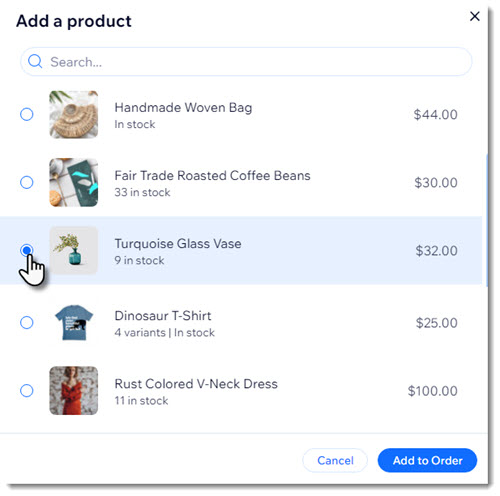
Siparişe ürün eklemek için:
- Sitenizin kontrol panelindeki Siparişler sekmesine gidin.
- Yeni Sipariş Ekle'ye tıklayın.
- Ne eklemek istediğinizi seçin:
Mağaza ürünü ekleyin
Wix Bookings randevusu ekleyin
Wix Restaurants Sipariş menü ögesi ekleme
Özel öge ekleme
2. Adım | (İsteğe bağlı) İşletme konumu seçin
Birden fazla işletme konumunuz varsa, manuel siparişle ilişkili şubeyi seçebilirsiniz.
Not:
İşletme konumu ekledikten ve manuel sıralamayı tamamladıktan sonra konumu düzenlemeniz mümkün değildir. Gerekirse, siparişi iptal edebilir ve yeni bir sipariş oluşturabilirsiniz.
İşletme konumu seçmek için:
- Konum seçin'e tıklayın.
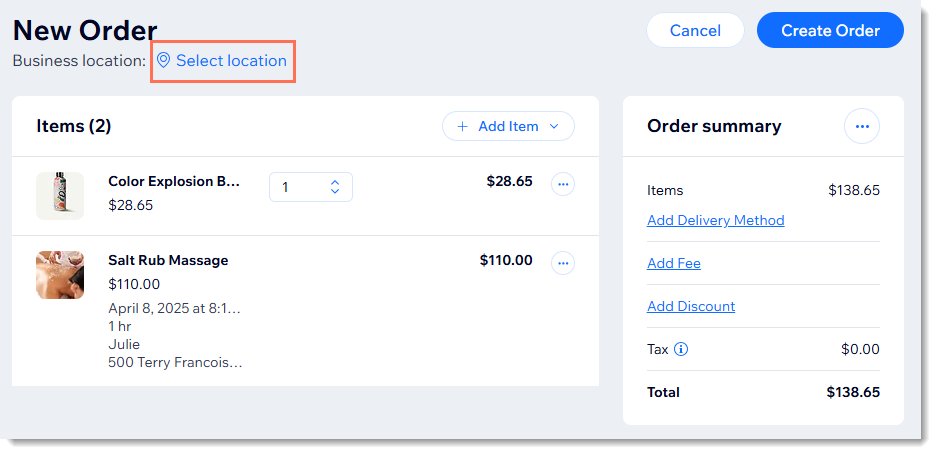
- İlgili konumu seçin ve Kaydet'e tıklayın.
3. Adım | Siparişe müşteri ekleyin
Artık müşterinizin bilgilerini siparişe ekleyebilirsiniz. Müşteriniz daha önce sipariş verdiyse, müşteri listenizden seçim yapabilirsiniz. Aksi halde yeni müşteri olarak eklemeniz gerekir.
Notlar:
- Siparişi göndermeyi planlıyorsanız, bir adres eklediğinizden emin olun.
- Müşterinin adresi her siparişteki vergi hesaplamasında kullanılır. Bu yoksa, fatura adresi kullanılır. Her ikisi de eksik olduğunda, vergi oranı %0 olarak ayarlanır.
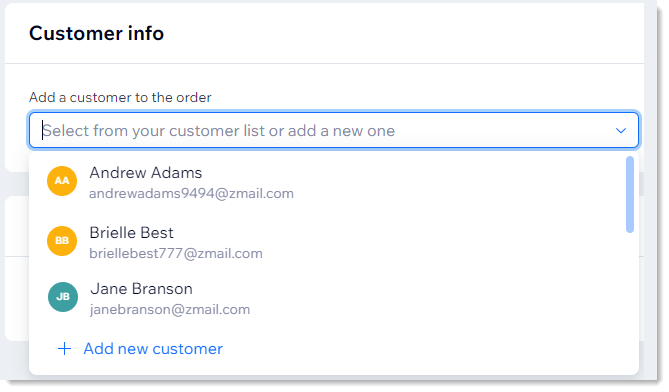
Siparişe bir müşteri eklemek için:
- Siparişe müşteri ekleyin açılır menüsüne tıklayın.
- Bir seçenek belirleyin:
- Mevcut müşteri:
- Bir müşteri seçin.
- (İsteğe bağlı) Müşteri bilgilerini görüntülemek veya düzenlemek için Düzenle simgesine
 tıklayın.
tıklayın.
- Yeni müşteri:
- + Yeni müşteri ekle'ye tıklayın.
- Müşteri bilgilerini girin.
- Müşteri (ör. bültenleri ve blog yazılarını almak için) sitenize abone olmak isterse, E-posta alanının altındaki Hiç abone olmamış açılır menüsüne tıklayın ve Abone'yi seçin.
- (İsteğe bağlı) Bir etiket ekleyin.
- (İsteğe bağlı) Müşteriyi ekip üyelerinizden birine atayın.
- (İsteğe bağlı) Müşteriye ilişkin yeni bilgi başlığı oluşturmak ve doldurmak için Yeni Alan Ekle'ye tıklayın.
- Kaydet'e tıklayın.
- Mevcut müşteri:
7. Adım | (İsteğe bağlı) İndirim ekleyin
Artık müşterinize indirim yapma seçeneğiniz var. Müşterilerin manuel satışta kupon kullanmaları mümkün değildir ama aynı değerde bir indirim sağlayarak bunu telafi edebilirsiniz.
Bir indirim eklemek için:
- İndirim Ekle'ye tıklayın.
- İndirim tutarını girin.
- (İsteğe bağlı) İndirimle ilgili bir not girin (müşteriler tarafından görüntülenmez).
- Uygula'ya tıklayın.
4.Adım | Gönderim ayarlarını belirleme
İpucu:
Bu adım yalnızca mağaza ve restoran siparişlerinin yanı sıra fiziksel ürün olarak işaretlenen özel siparişler için geçerlidir.
Mağazanızda mevcut olan ilgili gönderim, teslimat veya teslim alma seçeneklerinden herhangi birini seçin veya özel bir kargo ücreti oluşturun.
Gönderim ayarlarını belirlemek için:
- Teslimat Yöntemi Ekle'ye tıklayın.
- Bir seçenek belirleyin:
- Teslimat için ücret talep etmeyin
- Gönderim, teslimat veya teslim alma seçeneklerinden birini seçin:
- Gönderim, teslimat veya mağazadan teslim alma seçenekleri arasından seçin'e tıklayın.
- Açılır menüden bir seçenek belirleyin ve Ekle'ye tıklayın.
- Özel ücret oluştur
- Özel gönderim ücreti oluştur'a tıklayın.
- Gönderim adını (ör. Hızlı Gönderim) girin.
- Ücreti girin.
- (İsteğe bağlı) Zamanlama ekleyin:
- Zamanlama ekle geçiş düğmesini etkinleştirin.
- Tarih ve saati girin .
- (İsteğe bağlı) Sipariş teslim alınacak onay kutusunu seçin.
- Ekle'ye tıklayın.
8. Adım | Siparişi oluşturun
Tüm ayrıntıların doğru olup olmadığını kontrol ettikten sonra Sipariş Oluştur'a tıklayabilirsiniz.
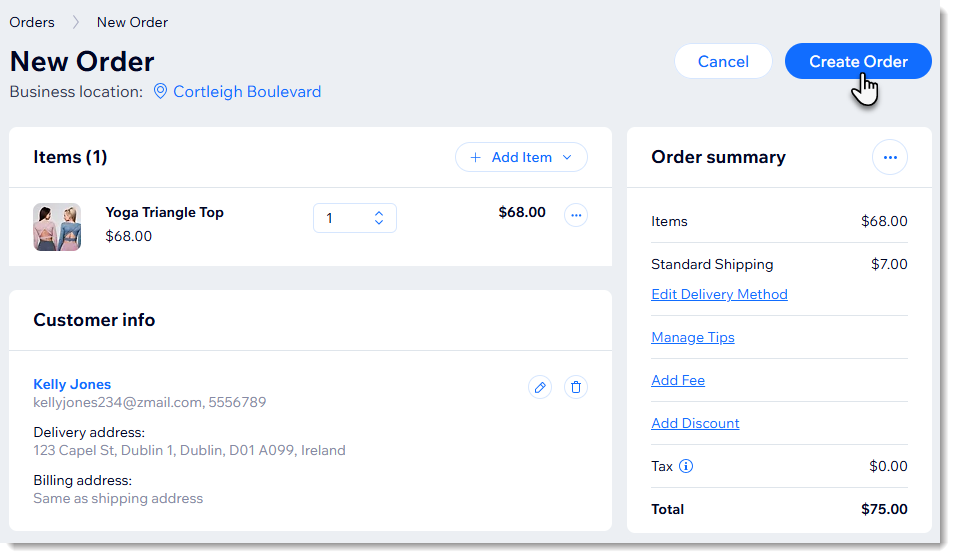
Sırada ne var?
Yeni siparişi sitenizin kontrol panelinin Siparişler sekmesinde görebilirsiniz. Ödeme için müşterinizle iletişime geçmeyi unutmayın.

